SPF und DKIM: Schritt-für-Schritt
02.09.2017: Einen SPF- bzw. DKIM-Eintrag zu setzen, ist gar nicht so schwierig. Sie benötigen dazu nur ein paar Informationen und ein paar Minuten Zeit. Am besten ist es, diese Änderungen durch Ihren Web-Master (oder Ihre Agentur) durchführen zu lassen; aber mit unserer Anleitung können Sie das notfalls auch selber erledigen.

UPDATE 02.10.2025: Wir haben zu diesem Thema ein umfassendes Whitepaper geschrieben: "Mythos Zustellung: SPF, DKIM, DMARC & Co.". Sie können es kostenlos bei uns anfordern!
SPF in der Praxis: Eine Schritt-für-Schritt Anleitung
Einen SPF-Eintrag zu setzen, ist tatsächlich sehr einfach. Sie benötigen dazu die IP-Adresse(n) Ihres Versand-Dienstleisters und die Zugangsdaten Ihrer Domain-Verwaltung. Die einzelnen Schritte sind wie folgt:
- Melden Sie sich zu Ihrer Domain-Verwaltung an. Das ist sehr oft die Verwaltungs-Oberfläche Ihres Providers oder jene einer allgemeinen Domain-Verwaltung (wie z.B. United-Domains).
- Dort suchen Sie nach der Einstellung, um Änderungen an den DNS-Einstellungen für Ihre Domain vornehmen zu können.
- In der DNS-Verwaltung legen Sie einen neuen Eintrag vom Typ "TXT" an. Dort tragen Sie die IP-Adresse des berechtigen Mail-Servers ein oder ein "Include" (siehe dazu unten). Das sieht beispielsweise so aus: "v=spf1 ip4:192.168.100.20 -all". (Bitte nicht diese IP-Adresse verwenden, das ist nur ein Beispiel!)
- Speichern Sie die Änderung. Es kann bis zu 24h dauern, bis die neuen Einstellungen bei allen Servern weltweit eingetragen wurden.
- Sicherheitshalber sollten Sie überprüfen, ob der SPF-Eintrag korrekt definiert wurde. Dazu können Sie ein kostenloses Tool wie die MX-Toolbox verwenden. Dort müssen Sie nur Ihre Domain eingeben und fertig.
Hier ein Beispiel, wie so ein Eintrag aussieht (am Beispiel des Backends von United Domains):
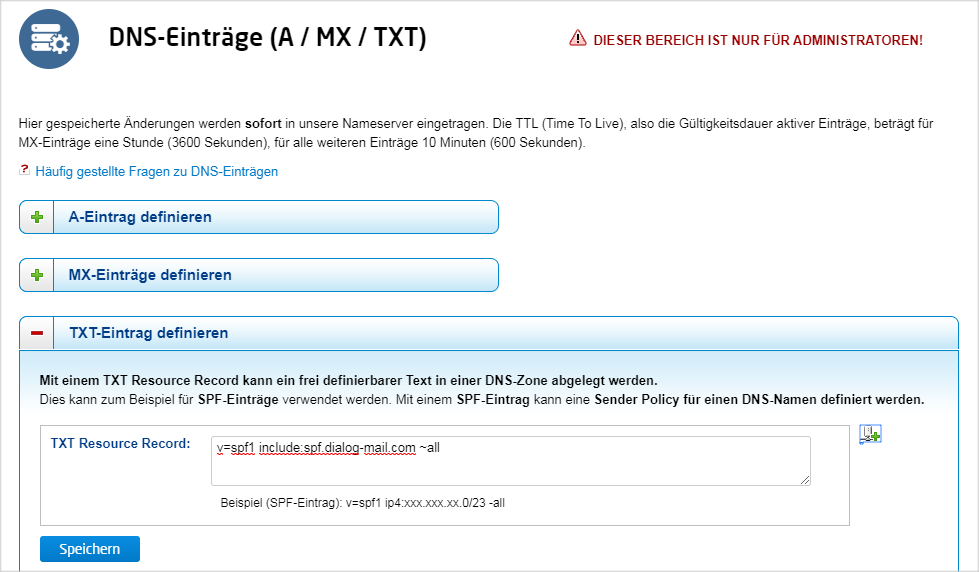
Wichtig: Wenn es vorher noch keinen SPF-Eintrag für Ihre Domain gab, sollten Sie unbedingt sicher stellen, dass (auch) Ihre eigenen "normalen" Mail-Server als berechtigt eingetragen werden, und nicht nur die Server Ihres Versand-Dienstleisters! Denn sonst würden Ihre eigenen Mail-Server als unzulässige Mail-Server eingestuft werden.
Tipp: Bei dem Beispiel im Text wird die fixe IP-Adresse eines (Mail-) Servers berechtigt. Das hat einen Nachteil: Wenn sich die IP-Adresse ändert, dann muss auch der SPF-Eintrag aktualisiert werden. Daher gibt es eine elegantere Variante: Ein Include: Das sieht beispielsweis so aus: "v=spf1 mx a include:spf.provider.at -all". In diesem Fall werden jene Server berechtigt, die unter spf.provider.at abrufbar sind. Das hat den großen Vorteil, dass Ihr SPF-Eintrag nicht jedes Mal geändert werden muss, wenn sich die IP-Adressen Ihres Dienstleisters ändern sollten.
Hinweis für Dialog-Mail Kunden: Mit der Domain-Verwaltung können Sie sowohl SPF- als auch DKIM-Einträge festlegen und verwalten. Unseren SPF-Include-Eintrag finden Sie auf der Hilfe-Seite von Einstellungen»Domains und im Handbuch.
DKIM in der Praxis: Eine Schritt-für-Schritt Anleitung
Die Definition eines DKIM-Schlüssels funktioniert ähnlich wie SPF, ist aber etwas aufwändiger. Sie benötigen dazu ebenfalls die Zugangsdaten Ihrer Domain-Verwaltung, und zusätzlich den öffentlichen Schlüssel (für die Verschlüsselung); den bekommen Sie von Ihrem Versand-Dienstleister. Die einzelnen Schritte sind wie folgt:
- Melden Sie sich zu Ihrer Domain-Verwaltung an.
- Dort suchen Sie nach der Einstellung, um Änderungen an den DNS-Einstellungen für Ihre Domain vornehmen zu können.
- Legen Sie einen Selektor fest. Das ist ein beliebiger Name, gefolgt von "._domainkey", um mehrere DKIM-Einträge voneinander unterscheiden zu können. Beispiel: Wenn bei uns "dialogmail" der Selektor ist, muss der öffentliche Schlüssel (public key) unter "dialogmail._domainkey.firma.at" abrufbar sein.
- In der DNS-Verwaltung legen Sie einen neuen Eintrag vom Typ "TXT" an. Dort tragen Sie den Schlüssel ein (den nennt man auch "public key"), den Sie von Ihrem Dienstleister erhalten haben. Das sieht beispielsweise so aus: "v=DKIM1;t=y;k=rsa;p=MIGfM......IDAQAB"
- Speichern Sie die Änderung. Es kann bis zu 24h dauern, bis die neuen Einstellungen bei allen Servern weltweit eingetragen wurden.
- Sicherheitshalber sollten Sie überprüfen, ob der DKIM-Eintrag korrekt definiert wurde. Dazu können Sie ein kostenloses Tool wie die DKIM-Core verwenden. Dort müssen Sie nur den Key eingeben und fertig.
Haben Sie alles richtig gemacht? Mit einem kostenlos Tool können Sie Ihren SPF-Eintrag überprüfen. Das geht ganz einfach und schnell. Mehr dazu lesen Sie in unserem Blog-Artikel "Tool zur Überprüfung des SPF-Eintrags".
Hinweis für Dialog-Mail Kunden: Wenn Sie bei Ihrer Versand-Domain auf den Befehl "Info-Mail an IT" klicken, werden alle relevanten Informationen, sowohl für SPF als auch DKIM als auch DMARC automatisch zusammengestellt! In dieser Zusammenstellung finden Sie auch den DKIM-Schlüssel.
Möchten Sie weitere Inspirationen?
In unserem Newsletter bekommen Sie rund 1x/Quartal neue Studien, Aktuelles aus dem Markt, spannende Trends, neue Whitepaper und E-Mail-Marketing Best Practices. Aus der Praxis, für die Praxis. Kostenlos in Ihrer Inbox.
Am besten gleich anmelden!


